複数ページを1枚の用紙に印刷する
複数のページを用紙1枚に配置して印刷できます。
1.
[基本設定]をクリック
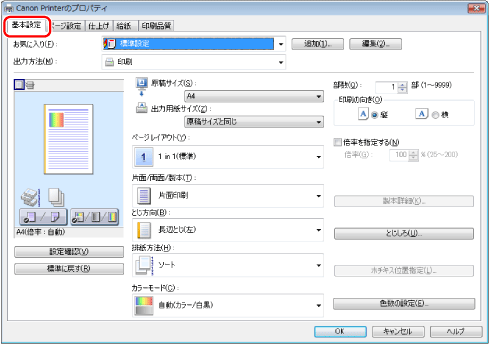
印刷設定画面の表示方法については、「印刷する」または「あらかじめ印刷の設定をする」を参照してください。
2.
[ページレイアウト]から[N in 1](Nは用紙1枚に配置するページ数)を選択
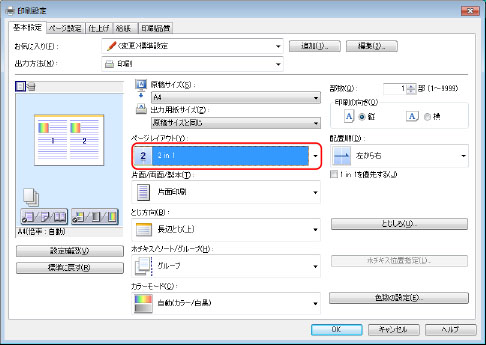
画面左側のプレビューに出力イメージが表示されます。
メモ |
[ページレイアウト]で項目が選択できない場合は、[コントロールパネル]からプリンターのプロパティ画面を表示して[デバイスの設定]タブをクリックしたあと、[内部スプール処理]から[自動]または[必ずホスト側で処理を行う]を選択してください。プリンターのプロパティ画面の表示方法については、「プリンターのオプション設定をする」を参照してください。 |
3.
[配置順]からページを配置する順序を選択
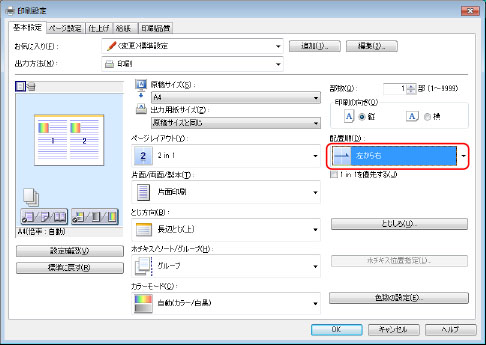
4.
[OK]をクリック
メモ |
この機能は、[ページ設定]タブでも設定できます。 本機能をお使いの場合、[倍率を指定する]にチェックマーク→倍率を指定して拡大/縮小することができません。 本機能をお使いの場合、アプリケーションソフトウェア側で部単位で印刷する設定をすると、正しく印刷できないことがあります。 お使いのOS、プリンタードライバーの種類およびバージョンによって画面が異なることがあります。 |